Hvordan lage LinkedIn-annonser som genererer resultater for din bedrift: Social Media Examiner
Linkedin Annonser Linkedin / / September 26, 2020
 Bruker du LinkedIn til å lete etter nye virksomheter?
Bruker du LinkedIn til å lete etter nye virksomheter?
Vil du nå et høyt målrettet profesjonelt publikum med budskapet ditt?
LinkedIn-annonser er en utmerket måte å øke synligheten og generere potensielle kunder.
I denne artikkelen vil jeg forklare de forskjellige typene av LinkedIn-annonser og vise deg trinn for trinn hvordan du setter dem opp for å nå det ideelle publikummet for din virksomhet.
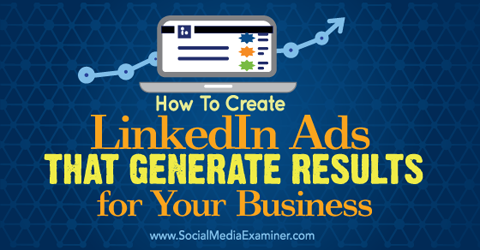
Lytt til denne artikkelen:
Hvor du skal abonnere: Apple Podcast | Google Podcasts | Spotify | RSS
Bla til slutten av artikkelen for lenker til viktige ressurser som er nevnt i denne episoden.
Hvorfor LinkedIn-annonser?
Uansett hvilken bransje du er i, er det sannsynlig at bedriftens publikum er på LinkedIn. Plattformens 350+ millioner brukere er nesten utelukkende forretningsfolk, så hvorfor ikke bruke annonser til stå foran dine ideelle potensielle kunder? Annonser øke synligheten din, og derfor forbedre "vet, liker og stoler" -faktoren.
Hvis annonseringsbudsjettet ditt tilsvarer eller er mer enn $ 25 000 i kvartalet, kan du få tilgang til noen fantastiske (og premium) annonseringsverktøy som Lead Accelerator, displayannonser, sponsede InMails og sponsede grupper.
Alternativet, som er perfekt for små og mellomstore bedrifter, er sponset innhold (ligner på Facebook-nyhetsfeedannonser eller sponsede tweets) og tekstannonser (ligner på PPC-annonser på Google eller Facebook-annonser).
Mens LinkedIn-annonser pleier å være dyrere enn andre plattformer, kan de være verdt pengene hvis du bruke deres spesifikke målrettingsalternativer (selskaper, titler, utdanning osv.) og gjøre mikro-kampanjer (i stedet for å gjøre en stor kampanje som når 50000 mennesker, gjør 50 mikrokampanjer som når 1000 mennesker hver). Dette reduserer kostnadene, er lettere å spore og gir deg mer synlighet.
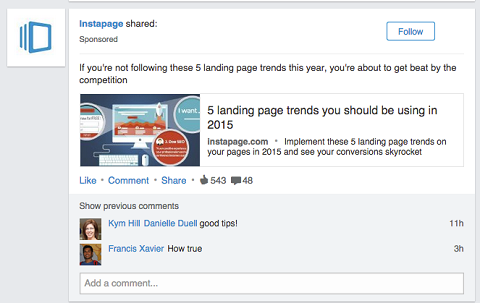
Det er to måter å konfigurere annonser på: kostnad per klikk (CPC) og betaling per visning (mille) (PPM).
Når du gjør sponset innhold, kan du bruke CPC, fordi folk ikke klikker så mye på sponsede oppdateringer. LinkedIn vil fortsette å vise annonsen din til de får pengene sine, og det er derfor mikromålretting er en så god idé. Dette er perfekt hvis strategien din er å begynne å få anerkjennelse og synlighet.
Når du lager tekstannonser, går du med PPM. Disse annonsene er et godt alternativ for ledende generasjon. For eksempel kan du sende et hvitt papir eller et annet insentiv for å få noen inn i markedsføringstrakten din. Når folk føler at de kjenner deg på grunn av dine sponsede oppdateringer, er det mer sannsynlig at de klikker på lenken, og så vil du ha dem i trakten din.
# 1: Kom i gang
For å bruke annonser på LinkedIn, må du ha en selskapsside, som er enkelt å sette opp. Bare klikk Interesser og velg Bedrifter fra rullegardinmenyen. Klikk på Opprett-knappen på neste side. Skriv deretter inn firmanavnet og e-postadressen din, og klikk på Fortsett. Last opp logoer og innhold, så er du klar.
For å sette opp en annonse, gå til LinkedIn Ads-side. Klikk Start nå å komme i gang og da velg annonsen du vil sette opp.
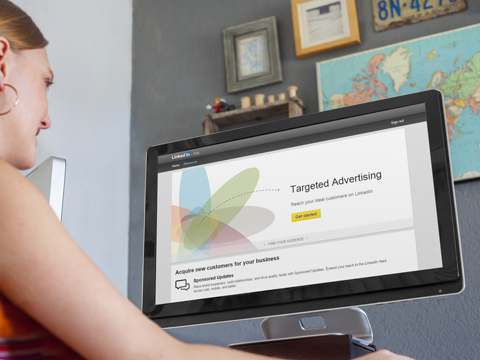
# 2: Sett opp en sponset annonse
For å sette opp en sponset annonse, klikk på Sponsorinnhold. Først, skriv inn et navn for kampanjen.

Velg noe spesifikt som du enkelt kan gjenkjenne og spore. Deretter velg din bedrift. Hvis du administrerer sider for mange selskaper, får du flere alternativer.
Nå, velg en oppdatering du allerede har opprettet, eller opprett direkte sponset innhold. Begrensningen med å gjøre direkte (nytt) sponset innhold er at du får færre tegn å jobbe med.
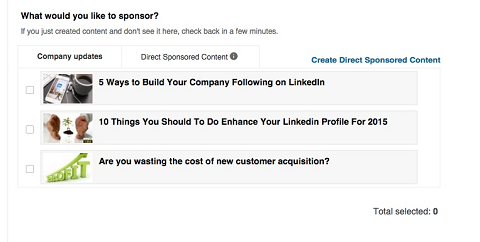
Til markedsføre en oppdatering du allerede har opprettet, du kan bruk 600 tegn pluss et bilde. Hvis du velger å markedsføre nytt, direkte sponset innhold du må begrense annonsen din til 160 tegn, og den vises ikke på firmasiden din. Hvis du vil tilby noe du ikke vil vise på selskapsside, dette er veien å gå.
Når du har valgt innholdet, målretting. Velg publikum, og i det minste må du velg et sted. Vær så spesifikk som mulig.
Da kan du mål etter selskap eller kategori (bransje eller bedriftsstørrelse). Fokuser på stillingstittel, stillingsfunksjon eller ansiennitet, samt utdanning. Et annet alternativ er å mål for gruppe, fordi hvis du deler en gruppe, er det lettere å koble til senere.
Få YouTube Marketing Marketing - Online!

Vil du forbedre ditt engasjement og salg med YouTube? Bli med på den største og beste samlingen av YouTube-markedsføringseksperter når de deler sine velprøvde strategier. Du får trinnvis direktesendt instruksjon fokusert på YouTube-strategi, videooppretting og YouTube-annonser. Bli YouTube-markedsføringshelten for din bedrift og kunder når du implementerer strategier som gir dokumenterte resultater. Dette er et direkte online treningsarrangement fra vennene dine på Social Media Examiner.
KLIKK HER FOR DETALJER - SALG SLUTTER 22. SEPTEMBER!I tillegg til å målrette mot hvem som ser annonsen din, kan du også eliminere spesifikke grupper, selskaper, ferdigheter og studieretninger. Så hvis du målretter mot markedsførere, men ikke vil at konkurrentene skal se annonsen din, kan du ekskludere et bestemt selskap eller bestemte selskaper. Eller hvis du vokser adresselisten din, men ikke vil at folk med et spesifikt ferdighetssett skal klikke på nedlastingen din (fordi den enten er over hodet på dem eller for forenklet for dem), fjern dem ferdigheter.
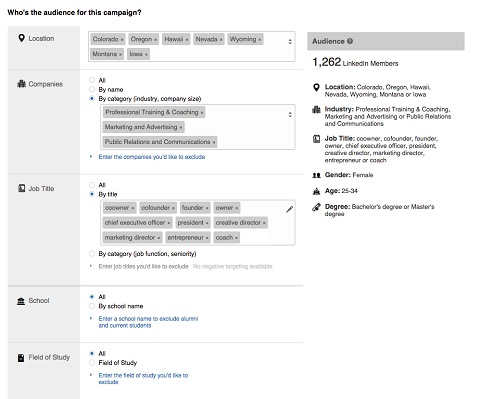
Du vil også legg merke til et alternativ som heter Audience Expansion. Det er en god ide å fjern merket for denne boksen, fordi det holder søket ditt så målrettet som mulig. Ifølge LinkedIn, "Aktivering av denne funksjonen kan øke rekkevidden til kampanjen ved å inkludere medlemmer som ligner på målgruppen du har valgt." Test annonsen din i en uke eller så, og hvis du ikke ser resultatene du er ute etter, kan du gå tilbake og sjekke den.
Når du har valgt publikum, gjelder det å betale for det. Som tidligere nevnt, kostnad per klikk på sponsede annonser hvis målet ditt er merkevarebevissthet. Betal per inntrykk er vanligvis tre til fire ganger dyrere.
Start med et minstebud. Hvis du ikke får de resultatene du ønsker, kan du oppdatere og øke utgiftene til et sted mellom det laveste og det foreslåtte budet.
Neste, angi dagsbudsjettet. Minimum er $ 10 / dag. Husk å inkluderer sluttdato.
Hold øye med kampanjen slik at du kan justere om nødvendig. Du kan redigere en pågående kampanje, men du får renere beregninger hvis du bare starter den på nytt, noe som er enkelt å gjøre.
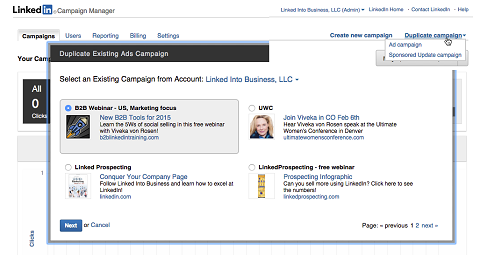
Til endre en kampanje, først avslutte den nåværende kampanjen. Gå deretter tilbake til Campaign Manager og en av dem dupliser kampanjen med forskjellige priser og målretting, eller start en ny.
# 3: Sett opp en tekstannonse
For å sette opp en tekstannonse, klikk på Opprett en annonse, og gi deretter navnet til kampanjen. Du trenger ikke velge et selskap for denne typen annonser.
For hver tekstannonse må du legg til et 50 x 50 bilde, en overskrift på 25 tegn og 75 tegn for å beskrive innholdet. Siden bildet er så lite, jo enklere det er, jo bedre. Vær også forsiktig med språket du bruker. I likhet med Facebook, du kan ikke gjøre ord i alle bokstaver. For eksempel blir “GRATIS” merket, og sannsynligvis vil ikke annonsen din passere.
Neste, skriv inn annonsedestinasjonen, som kan være en side på LinkedIn (for eksempel din bedriftsside) eller en URL.
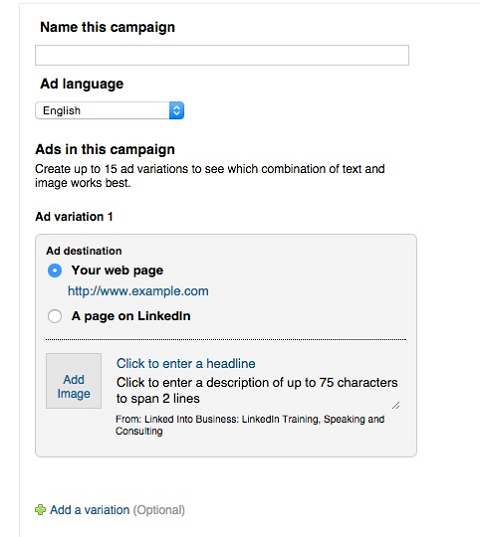
Velg publikum og betal for annonsen. For en tekstannonse kan du betale for inntrykk, fordi du vil ha flere klikk. Du kan bruke tekstannonser til å mate folk inn i trakten din.
Du kan gjør opptil 15 varianter av en annonse. Du kan endre bilde, overskrift, tekst og destinasjon. Bruk for eksempel det samme bildet tre ganger med tre forskjellige overskrifter, bruk forskjellige bilder med samme overskrift osv.
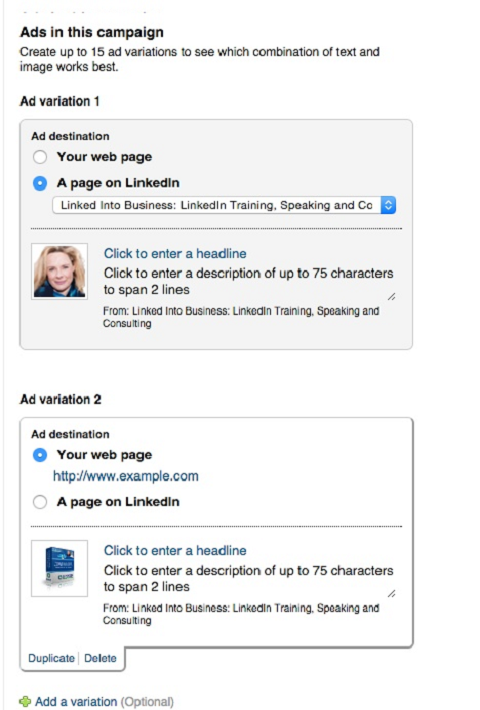
Når du starter annonsen din, vil LinkedIn kjøre så mange varianter du oppretter, og du kan se hvilken som var mest vellykket i beregninger.
LinkedIn er veldig bra med beregninger. Sorter etter brukt beløp, klikk, visninger, klikkfrekvens (antall klikk delt på antall visninger), gjennomsnittlig kostnad per klikk og sosiale handlinger.
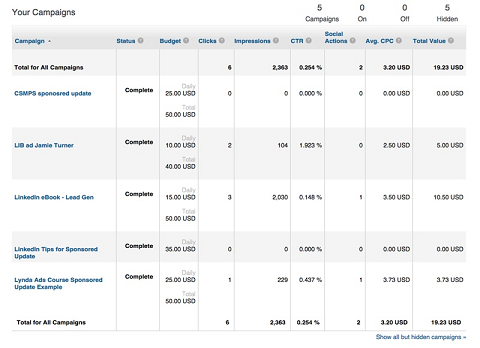
Hvis du velger å endre en annonse, bare klikk på den, se detaljene og deretter redigere den.
# 4: Velg Alternativer i Campaign Manager
Gå til Innstillinger-fanen i Campaign Manager for varsler.
Det er også en avkrysningsrute for velg kalt Network Updates. LinkedIn vil send annonsen din til nettverket ditt gratis.
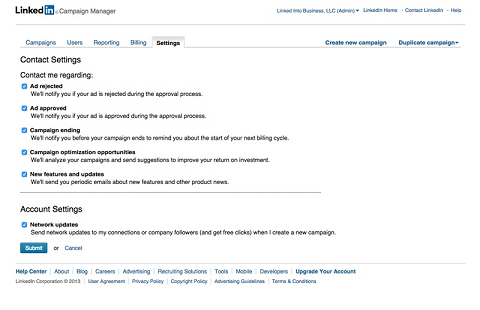
En ting til: Nå og da vil LinkedIn tilby deg en annonsekreditt som et incitament til å vise annonser. Dette er noe du vil dra nytte av. Bare sett grensene slik at du ikke overskrider budsjettet.
Siste tanker
Selv om det er sant at LinkedIn-annonser pleier å koste mer enn Facebook-annonser eller sponsede tweets, kan du se noen virkelig positive resultater hvis du justerer målrettingsstrategien din.
Prøv sponset innhold og tekstannonser, og eksperimenter med annet innhold og målretting for å se hva som fungerer best.
Hva tror du? Bruker du LinkedIn-annonser? Hvilke er mest vellykkede for deg? Bruker du betaling per visning eller betaling per klikk? Vennligst del tankene dine i kommentarene.
LinkedIn-annonsesidebilde opprettet med Placeit.

